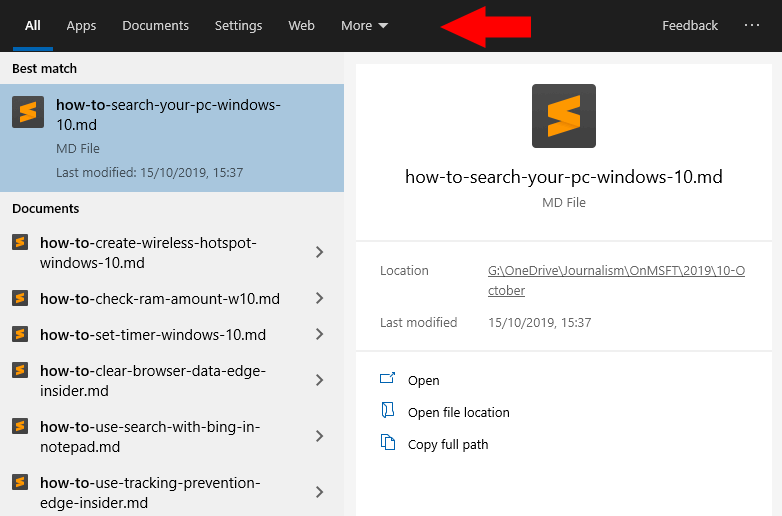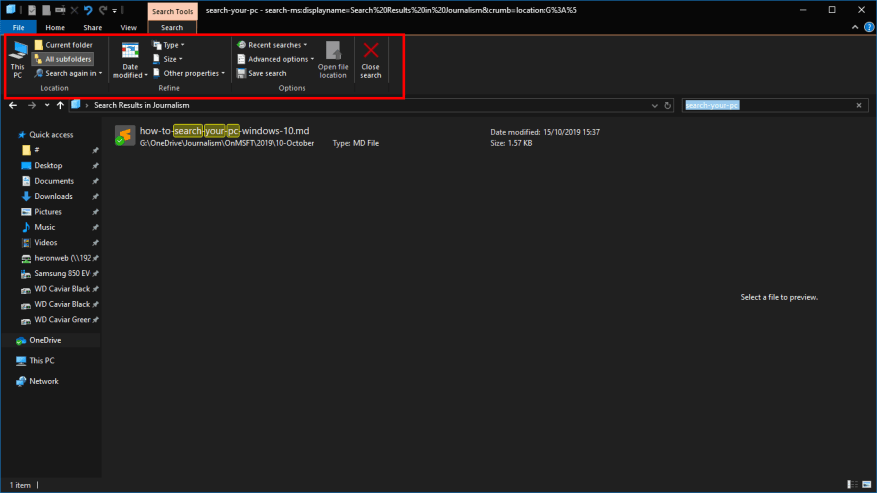Leder du efter en undvigende fil eller et program? Windows Search kan muligvis hjælpe dig med at finde det, du har mistet.
Søg er dybt integreret i Windows og dets grænseflade. For at starte en ny søgning skal du blot trykke på Win+S-tastaturgenvejen. Prøv at skrive et kendt ord eller et sæt tegn i den fil, du leder efter. Med held dukker varen op med det samme.
Du kan indsnævre din søgning ved at bruge kategorierne øverst i søgegrænsefladen. Vælg “Apps”, “Dokumenter”, “Indstillinger” eller “Web” for kun at vise resultater fra hver respektive kategori. Under “Mere” får du yderligere nyttige filtre, der giver dig mulighed for at se nærmere på filklassificering – du kan vælge Musik, Videoer eller Billeder.
Hvis det, du leder efter, stadig ikke dukker op, skal du muligvis justere, hvordan Windows indekserer din pc. Du kan få detaljeret vejledning om opsætning af forbedret søgeindeksering ved at følge vores dedikerede vejledning. Windows Search fungerer bedst, når det først har bygget et omfattende indeks over, hvad der er på din pc, så det er en god idé at kontrollere, at det dækker dine mest brugte mapper.
For at få adgang til mere avancerede søgemuligheder, prøv at bruge søgning fra File Explorer. Start File Explorer og browse til en mappe, hvor du tror, filen kan ligge. Klik i søgefeltet, og skriv noget, du husker fra filnavnet.
Du kan nu bruge fanen “Søg” på båndet til at tilpasse indholdet af søgeresultaterne. Egenskaber, du kan filtrere efter, omfatter filtype, omtrentlig filstørrelse og ændringsdato. Dette kan være nyttigt, hvis tabt indhold ikke vises i proceslinjens søgelinje.
FAQ
Hvordan kontrollerer jeg, om en fil mangler eller er korrupt?
Brug System File Checker (SFC): 1 Åbn Start-menuen ved at klikke på den, eller tryk på Windows-tasten og skriv cmd i søgelinjen. … 2 Skriv kommandoen sfc /scannow i kommandoprompten og tryk på Enter. 3 Systemet vil påbegynde verifikationsfasen for at identificere de korrupte/manglende filer og løse problemet for dig.Flere varer…
Hvordan finder man manglende filer i Windows 10?
Udover at tjekke i afsnittet Seneste filer, kan de manglende filer også findes i mappen Seneste elementer. Fortsæt og prøv. Trin 1. Åbn denne pc på skrivebordet. Indtast %AppData%\Microsoft\Windows\Recent\ i adresselinjen. Mappen Seneste elementer åbnes. Trin 2. Normalt er filerne i denne mappe sorteret efter navn.
Hvordan finder man tabte billeder eller dokumenter i Windows 10?
Det første sted at søge efter billeder eller dokumenter, som du ikke kan finde, er Seneste filer. Dette er en sektion af File Explorer med en liste over alle de filer, du har åbnet for nylig. Det er lige meget hvilket drev eller hvilken mappe filen tilhører – hvis du åbnede den, vil filen være her. For at tjekke dine seneste filer skal du åbne File Explorer.
Kan du ikke finde en fil på min computer?
Hvis du ikke kan finde en fil på din computer, eller du ved et uheld har ændret eller slettet en fil, kan du gendanne den fra en sikkerhedskopi (hvis du bruger Windows-sikkerhedskopi), eller du kan prøve at gendanne den fra en tidligere version. Tidligere versioner er kopier af filer og mapper, som Windows automatisk gemmer som en del af et gendannelsespunkt.
Hvordan finder jeg skjulte filer i Windows 10?
Under Skjulte filer og mapper skal du vælge Vis skjulte filer, mapper og drev. Prøv derefter at søge igen. Se efter alle dine filer af en bestemt type. For eksempel, for Word-dokumenter, søg efter *.doc.
Sådan får du adgang til manglende filer og mapper i Windows 10?
Så du skal skifte til din gamle konto for at få adgang til de manglende filer og mapper. Klik på Start-knappen i nederste venstre hjørne af skærmen. Klik på brugerikonet i venstre sidebjælke. Vælg Log ud fra rullelisten.
Hvordan finder jeg mistede filer i Windows 10?
Søgefunktionaliteten, der er indbygget i Windows, er ikke sløj, og kan hurtigt finde tabte filer med de rigtige søgeord. For at søge efter filer på din computer kan du bruge søgefeltet på proceslinjen eller åbne File Explorer.Stifinderen anbefales, da den viser filerne i en meget lettere at parse visning. Naviger til denne pc i File Explorer.
Hvordan søger jeg efter en fil i Windows 10?
Du kan søge efter en fil i Windows 10 ved at bruge søgefeltet på proceslinjen. Indtast blot søgeordet og tryk på Enter. Det vil automatisk søge både i din computers drev og Onedrive. Hvis du ikke kan huske navnet, men filtypenavnet, skal du bruge jokertegn (*) i din søgning.
Hvordan finder jeg en manglende fil i Windows 10?
Højreklik på kommandoprompt-appen og Kør som administrator. Skriv kommandoen sfc /scannow i kommandoprompten og tryk på Enter. Systemet vil påbegynde verifikationsfasen for at identificere de korrupte/manglende filer og løse problemet for dig.
Hvordan kopierer jeg en beskadiget systemfil?
Du kan udføre en systemfilkontrolproces på den computer for at sikre dig, at den systemfil, du har til hensigt at kopiere, er en god kopi. Tag administrativt ejerskab af den beskadigede systemfil. For at gøre dette skal du ved en forhøjet kommandoprompt kopiere og derefter indsætte (eller skrive) følgende kommando og derefter trykke på ENTER:
Hvordan kontrollerer og reparerer man manglende og beskadigede systemfiler?
Her er den bedste, hurtigste og hurtigste måde at kontrollere og rette dine manglende og beskadigede systemfiler på. I Windows XP: Gå til menuen Start, og klik på Kør. Skriv sfc /scannow i run-kommandoen, og klik på OK.
Hvordan finder jeg en korrupt fil i Windows 10?
1 Åbn menuen Start ved at klikke på den, eller tryk på Windows-tasten og skriv cmd i søgefeltet. … 2 Skriv kommandoen sfc /scannow i kommandoprompten og tryk på Enter. 3 Systemet vil påbegynde verifikationsfasen for at identificere de korrupte/manglende filer og løse problemet for dig. Flere varer…
Hvordan gendannes slettede billeder på Windows 10?
Trin 1: Åbn menuen Start, skriv “Gendan dine filer med filhistorik”, og tryk på Enter. Trin 2: Find de slettede billeder og vælg den version, du vil gendanne, ved hjælp af piletasterne.Trin 3: Klik på ikonet Gendan for at gendanne de slettede billeder til deres oprindelige placering.